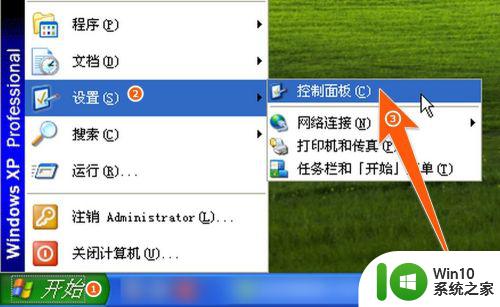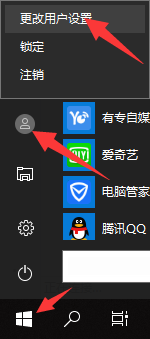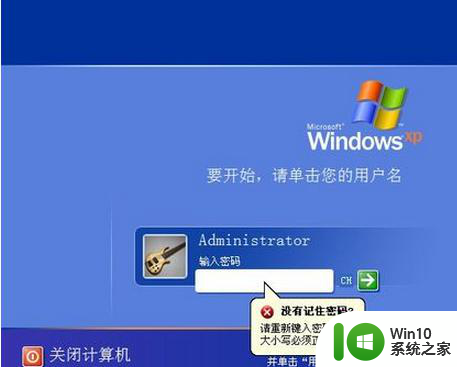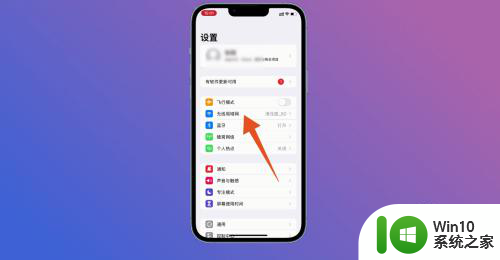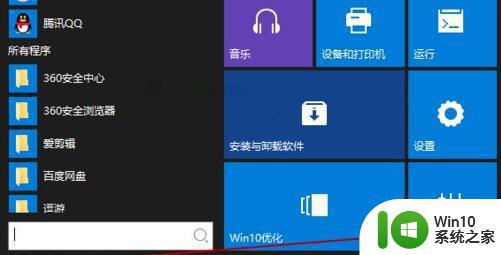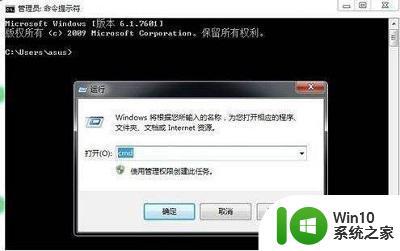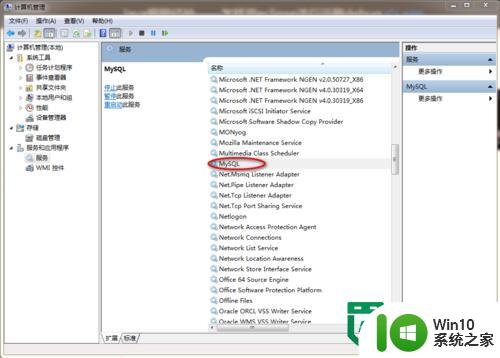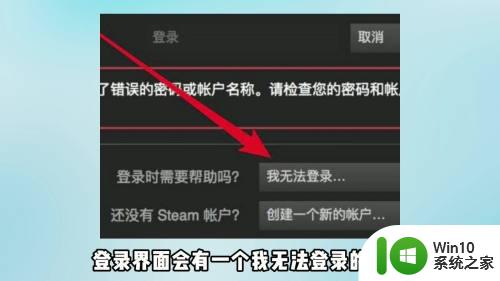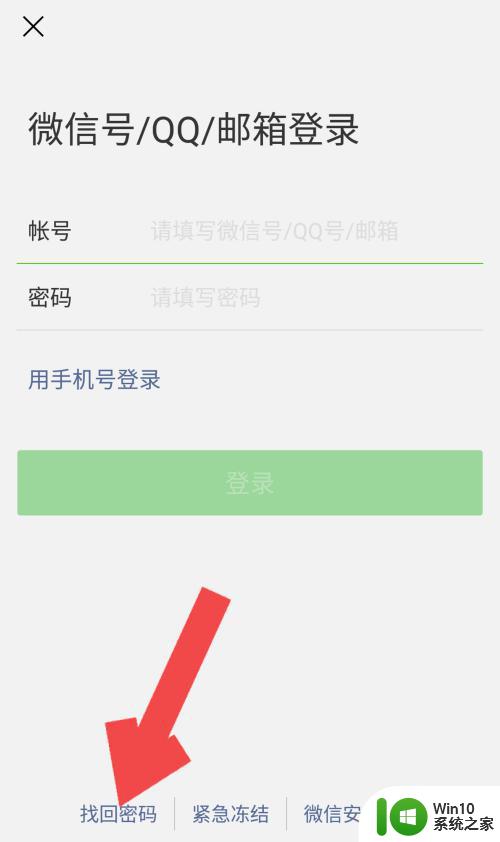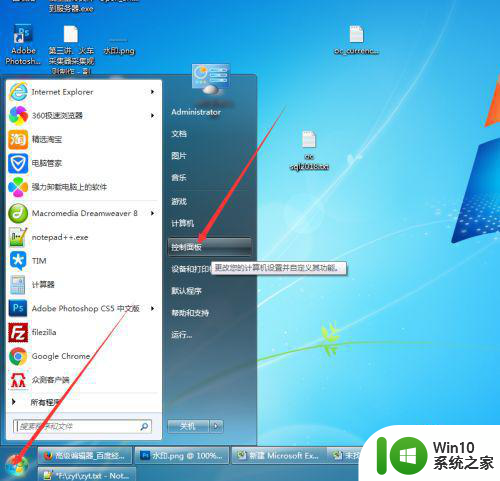电脑密码如何重置 电脑密码如何找回
电脑密码如何重置,现代人离不开电脑的使用,而电脑密码则是保障信息安全的重要方式。但是有时我们可能会忘记密码,或者需要重新设置密码。那么如何重置或找回电脑密码呢?下面我们就来讲讲几种解决方案。
具体方法:
一、win10系统
1、首先点击电脑左下角的“菜单”-“设置”。
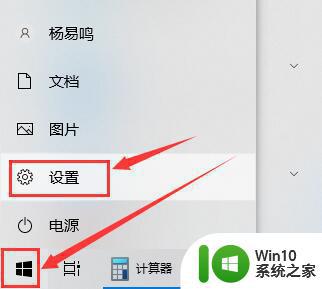
2、然后在设置中找到“账户”,并进入。
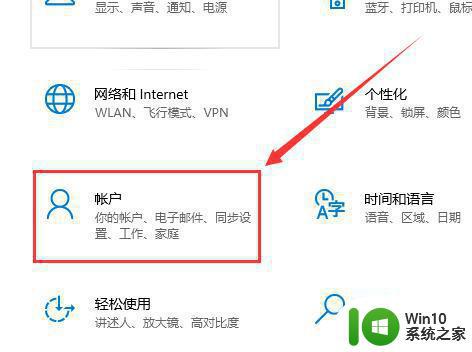
3、然后在左侧栏目中,进入“登录选项”。
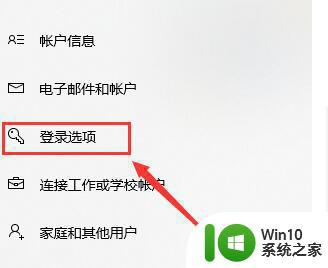
4、Windows hello pin:这个就是我们的开机密码,我们点击即可进行设置。
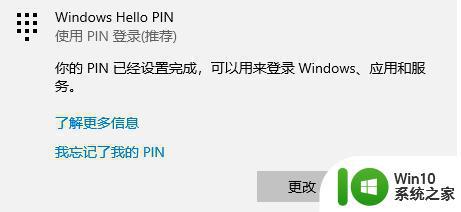
5、这个“密码”,是我们微软账号的登录密码,同样,点击即可进行修改和设置。
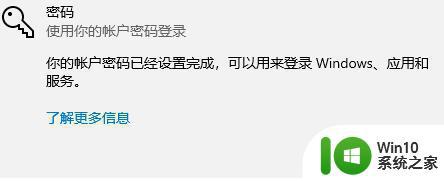
6、Windows hello 人脸:这个就是人脸解锁电脑,需要用户们的电脑上有摄像头。
Windows hello 指纹:需要用户们的电脑上有指纹板设备,然后就可以使用手指指纹解锁。
安全密钥:这个则是使用U盘等设备,做一个物理钥匙,将U盘插入电脑,才能解锁电脑哦。
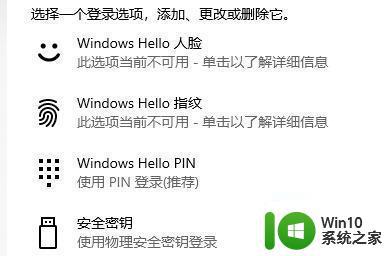
二、win7系统
1、打开控制面板。
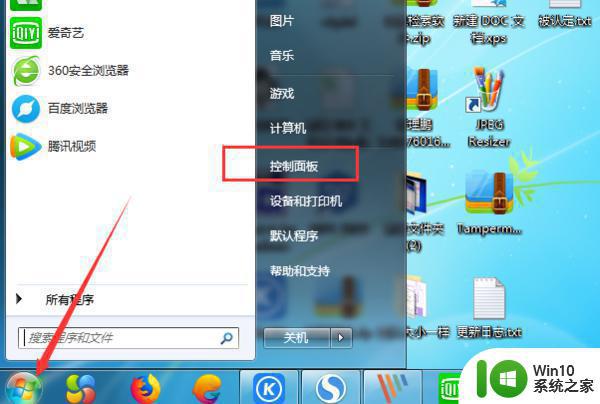
2、在控制面板中找到用户账户,点击打开。
3、在更改用户账户下点击打开为您的账户创建密码选项。
4、在窗口中输入开机密码,以后想要打开电脑就需要密码了。
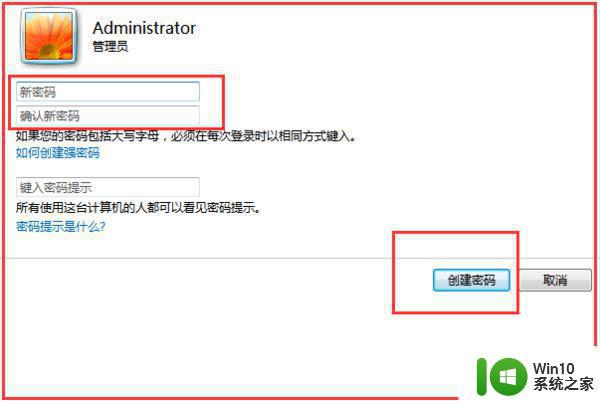
忘记了自己的电脑密码,不必过于担心或惊慌失措。可以采取一系列的措施来重置或找回密码,包括使用安全问题或备用电子邮件地址、使用密码重置磁盘或重置工具、通过管理员账户或使用数据恢复工具等等。在此提醒大家,在设定密码时一定要严格要求自己,以确保密码的安全性和可靠性,避免忘记密码的尴尬情况发生。